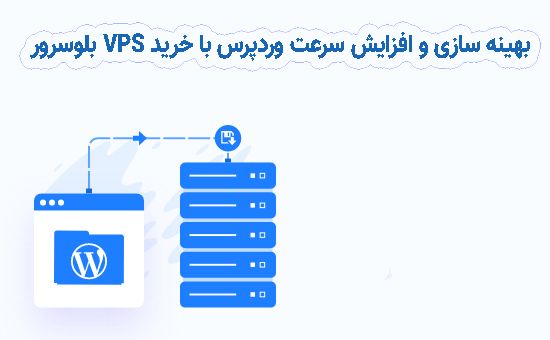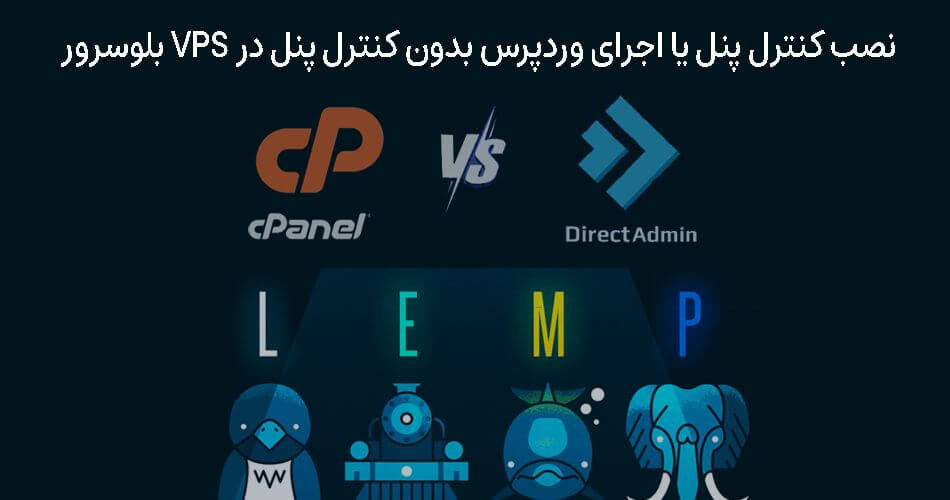بهینه سازی سرعت وردپرس با خرید VPS بلوسرور
در خرید vps مهم نیست که سایت کوچک وردپرسی دارید یا یک سایت پربازدید، بهینه سازی وردپرس باید یکی از اولویت های اصلی شما باشد. امروزه سرعت بارگزاری صفحه سایت به قدری مهم شده که حتی الگوریتم رتبه بندی گوگل نیز به آن اهمیت بالایی میدهد. علاوه بر این، سایت کند به معنای بازدید کننده کمتر است. در این آموزش مروری بر برخی از تکنیکهای کلیدی بهینه سازی که میتواند به شما کمک کند تا بهترین عملکرد سایت وردپرس را با خرید vps بلوسرور را داشته باشید.
روش های بهینه سازی و افزایش سرعت وردپرس توسط هاست میزبانی اشتراکی که استفاده می کنید محدود است. اگر از هاست اشتراکی استفاده می کنید، کنترل کمی روی تنظیمات سرور خود خواهید داشت و دسترسی بالایی برای تغییرات در تنظیمات اصلی سرور ندارید و نمی توانید تکنیک های بهینه سازی تکمیلی تری را انجام دهید.
اجرای وردپرس با نصب کنترل پنل یا بدون کنترل پنل در vps بلوسرور
کنترل پنل هایی مانند cPanel – Directadmin سرویس ها و تنظیماتی که برای اجرای سایت ها در سرور نیاز خواهید داشت آماده میکنند، با خرید vps از بلوسرور و نصب این کنترل پنل ها یک محیط گرافیکی کامل برای مدیریت سایت از مدیریت دیتابیس، SSL ، هاست های هر سایت، دسترسی به فایل منیجر، FTP خواهید داشت و با ساخت اکانت جدید، میتوانید هر تعداد هاست ایجاد کنین چون مدیریت سرور با شما است.
اما در اجرای سایت بدون کنترل پنل باید دانش مدیریت vps داشته باشید چون باید تنظیمات و سرویس هایی که کنترل پنل ها بصورت اتوماتیک نصب میکنند تمام آنها را دستی نصب و تنظیم کنید.
با نصب LEMP سرویس های لازم برای اجرای سایت نصب خواهد شد. LEMP دارای وب سرور Nginx است که برای اجرای سایت های پربازدید استفاده می شود. به طور قابل توجهی عملکرد سایت وردپرس و سرور شما را بهبود می بخشد. از نسخه PHP جدید استفاده کنید، به روز رسانی PHP خود به PHP 7 نیز بسیار سودمند خواهد بود زیرا PHP 7 دو برابر سریعتر از PHP 5.6 است.
همچنین از آموزش ” نصب آسان وردپرس با easyengine ” در سایت بلوسرور قرار داده شده نیز استفاده کنید، با این اسکریپت وردپرس تنها با چند دستور ساده در ترمینال نصب خواهد شد.
استفاده از cache برای بهینه سازی وردپرس در vps بلوسرور
اگر می خواهید سرعت سایت وردپرس خود را افزایش دهید، استفاده از کش بسیار مهم است. با اجرای برخی از کش ها می توانید عملکرد سایت را چندین برابر افزایش بدین.
Server-side Caching (کش در سرور)
افزودن یک opcode کش مانند OPcache به PHP عملکرد آن را به میزان قابل توجهی افزایش میدهد، چون OPcache به طور پیش فرض با هسته PHP کار میکند. OPcache یک caching engine است که در PHP تعبیه شده است. وقتی این کش در VPS بلوسرور فعال باشد، عملکرد وب سایت هایی را که از PHP استفاده می کنند به طور چشمگیری افزایش می دهد. OPcache یکبار کامپایل میشود و از کامپایل مجدد php برای هر کاربر جلوگیری میکند.
Caching Plugins (کش با پلاگین)
برای ذخیره پست ها و صفحات وردپرس، می توانید از برخی افزونه های کش استفاده کنید. نصب یک افزونه کش در وردپرس بسیار ساده است، اما ممکن است لازم باشد بعد از نصب تنظیمات بهینه سازی را انجام دهید. افزون های کش مانند litespeed cache، w3 total cache، wp rocket رایج ترین ها هستند.
Leverage Browser Caching
یکی دیگر از روش های کش که می توانید برای سایت وردپرس استفاده کنید، استفاده از کش مرورگر است. کش مرورگر به این معنی است که مرورگر کاربری که سایت را باز میکند اطلاعاتی مانند CSS، JS و تصاویر را برای مدت زمان مشخصی در حافظه محلی سیستم خود دانلود و ذخیره می کند، که دفعات بعدی اگر سایت را باز کردین تعداد درخواست ها را برای هر صفحه کاهش میدهد و بار سرور را تا حد زیادی کاهش میدهد، چون دیگر نیاز نیست این اطلاعات دوباره بارگزاری شود. . برای فعال کردن کش مرورگر، کافی است دستورات زیر را به فایل htaccess. خود اضافه کنید: (این دستورات در وب سرور آپاچی و لایت اسپید کار میکنند)
## EXPIRES CACHING ##
ExpiresActive On
ExpiresByType image/jpg “access 1 year”
ExpiresByType image/jpeg “access 1 year”
ExpiresByType image/gif “access 1 year”
ExpiresByType image/png “access 1 year”
ExpiresByType text/css “access 1 month”
ExpiresByType text/html “access 1 month”
ExpiresByType application/pdf “access 1 month”
ExpiresByType text/x-javascript “access 1 month”
ExpiresByType application/x-shockwave-flash “access 1 month”
ExpiresByType image/x-icon “access 1 year”
ExpiresDefault “access 1 month”
## EXPIRES CACHING ##
اگر از وب سرور Nginx استفاده می کنید، خطوط زیر را در بلوک سرور برای نام دامنه خود اضافه کنید:
location ~* .(jpg|jpeg|png|gif|ico|css|js)$ {
expires 365d;
}
اضافه کردن GZIP (gzip compression)
فشرده سازی Gzip برای کاهش اندازه داده هایی که بعد از خرید VPS بلوسرور، از سمت سایت وردپرس شما به مرورگر کاربرارسال می شود. فعال کردن فشرده سازی Gzip بسیار آسان است، فقط خطوط زیر را به فایل htaccess. خود اضافه کنید:
# Compress HTML, CSS, JavaScript, Text, XML and fonts
AddOutputFilterByType DEFLATE application/javascript
AddOutputFilterByType DEFLATE application/rss+xml
AddOutputFilterByType DEFLATE application/vnd.ms-fontobject
AddOutputFilterByType DEFLATE application/x-font
AddOutputFilterByType DEFLATE application/x-font-opentype
AddOutputFilterByType DEFLATE application/x-font-otf
AddOutputFilterByType DEFLATE application/x-font-truetype
AddOutputFilterByType DEFLATE application/x-font-ttf
AddOutputFilterByType DEFLATE application/x-javascript
AddOutputFilterByType DEFLATE application/xhtml+xml
AddOutputFilterByType DEFLATE application/xml
AddOutputFilterByType DEFLATE font/opentype
AddOutputFilterByType DEFLATE font/otf
AddOutputFilterByType DEFLATE font/ttf
AddOutputFilterByType DEFLATE image/svg+xml
AddOutputFilterByType DEFLATE image/x-icon
AddOutputFilterByType DEFLATE text/css
AddOutputFilterByType DEFLATE text/html
AddOutputFilterByType DEFLATE text/javascript
AddOutputFilterByType DEFLATE text/plain
AddOutputFilterByType DEFLATE text/xml
# Remove browser bugs (only needed for really old browsers)
BrowserMatch ^Mozilla/4 gzip-only-text/html
BrowserMatch ^Mozilla/4.0[678] no-gzip
BrowserMatch bMSIE !no-gzip !gzip-only-text/html
Header append Vary User-Agent
اگر از وب سرور Nginx استفاده می کنید، خطوط زیر را در فایل پیکربندی Nginx خود اضافه کنید:
gzip on;
gzip_comp_level 2;
gzip_http_version 1.0;
gzip_proxied any;
gzip_min_length 1100;
gzip_buffers 16 8k;
gzip_types text/plain text/html text/css application/x-javascript text/xml application/xml application/xml+rss text/javascript;
# Disable for IE < 6 because there are some known problems
gzip_disable “MSIE [1-6].(?!.*SV1)”;
# Add a vary header for downstream proxies to avoid sending cached gzipped files to IE6
gzip_vary on;
فقط از پلاگین های ضروری استفاده کنید
باید توجه داشته باشید که استفاده از افزونه های غیر ضروری که کد نویسی نادرستی دارند ممکن است بر عملکرد سایت شما تاثیر منفی داشته باشد، بنابراین، توصیه ما این است که افزونه های وردپرسی را که واقعا برای پروژه خود نیاز دارید را نصب و فعال کنید و همچنین مطمئن شوید که این افزونه ها سرعت سایت شما را کاهش نمی دهند.
از قالب بهینه استفاده کنید
اگر از یک قالب با کد نویسی خوب برای سایت وردپرس استفاده کنید، به احتمال زیاد یک وب سایت با بارگذاری سریع تری دارید تا قالب هایی که دارای کوئری های زیاد هستند.
بهینه سازی تصاویر
برای صرفه جویی در زمان، پهنای باند و بهبود رتبه موتور جستجو، باید از تصاویر گرافیکی نمایش داده شده در وب سایت خود مراقبت کنید، تصاویر با سایز های بزرگ و حجم زیاد سرعت بارگزاری سایت را کاهش میدهند. از سایت هایی مانند compressor.io میتوانید برای کاهش حجم تصاویر استفاده کنید.
Minify CSS and JavaScript files
فایل های CSS و JavaScript را کوچک کنید، کوچک کردن حجم فایل های CSS می تواند خوب باشد، به خصوص اگر نتوانید آنها را در یک فایل واحد و بهینه ترکیب کنید، افزونههای زیادی وجود دارند که میتوانید از آنها استفاده کنید، از جمله افزونه W3 Total Cache که قبلا هم در مورد پلاگین کش معرفی شد.
شبکه تحویل محتوا (Content Delivery Network)
گاهی اوقات فاصله جغرافیایی بین سروری که با خرید VPS بلوسرور تهیه کردین که وب سایت شما در آن میزبانی می شود و محل جغرافیایی بازدیدکنندگان وب سایت شما می تواند بر سرعت بارگذاری تأثیر بگذارد.با استفاده از یک سرویس CDN می توانید فایل های ثابت و همچنین تصاویر را بارگذاری کنید تا بازدیدکنندگان وب سایت شما تجربه بهتری داشته باشند. این امر بار سرور را کاهش می دهد و عملکرد سایت را به میزان قابل توجهی بهبود می بخشد.